A -
Fond
***
1 -
Ouvrir
vos tubes et images ou ceux de votre choix
les dupliquer et fermer les
originaux
2 - Placer en avant-plan la couleur #c2fcfc et en
arrière-plan la couleur #5b7878
3 - Ouvrir une image
transparente de 1000 x 1000 pixels
Remplir de couleur #5b7878
4 - Calques/Dupliquer
5 - Effets/Unlimited/Renders/Clouds(Fore-background
color ) réglages suivants :
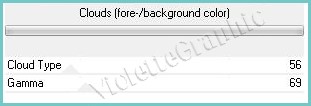
6
-
Effets/Effets
d'image/Mosaïque sans jointure réglages suivants :

7 - Réglages/Flou/Flou gaussien : rayon : 15
Mode de fusion : Recouvrement
8 - Effets/Unlimited/Paper
Texture/Canvas Fine réglages suivants :
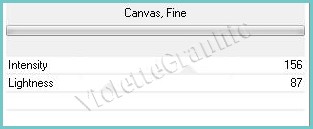
9 - Effets/Effets d'image/Décalage
réglages suivants :

Vous devez avoir ceci :
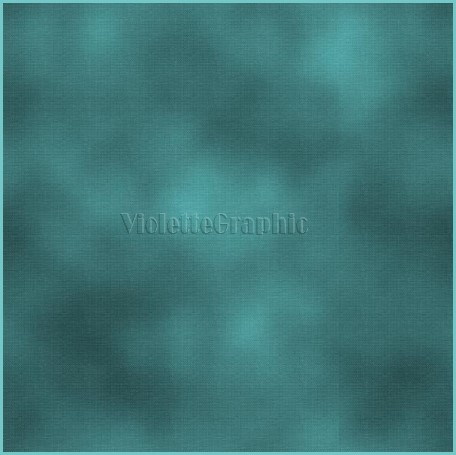
***
B - Papier 1
***
1 - Dans la Palette de Style
Configurer un dégradé
linéaire angle: 90°/Répétition :
1/inverser coché
avant-plan couleur #c2fcfc /arrière-plan couleur #5b7878
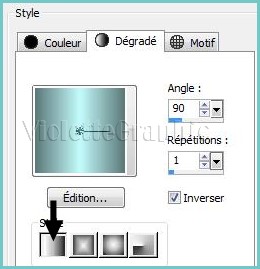
2 - Ouvrir une image
transparente de 1000 x 1000 pixels
Remplir de dégradé
**Calques/Fusionner tout
3 - Effets/Effets de Distorsion/Pixellisation
réglages suivants :
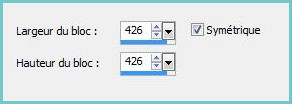
4 - Calques/Charger/Enregistrer un masque/Charger
à partir du disque
Choisir le masque MaskViolette_R35.jpg
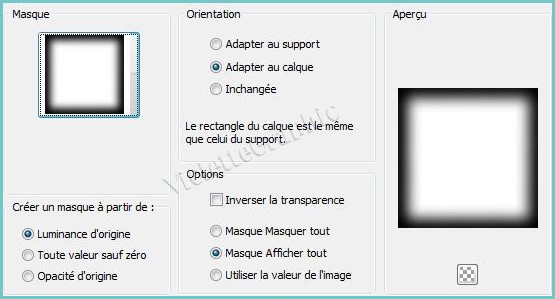
**cocher luminance d'origine
**dans la Palette des calques
clic droit sur le calque groupe /Fusionner le groupe
5 -
Image/Redimensionner à 90%/décocher " Redimensionner tous les
calques"
Edition/Copier
6 - revenir sur votre scrap
Edition/Coller
comme nouveau calque

***
C
- Cadre voir
ICI
***

** Dimensions de votre cadre : 460 x 630 pixels
contracter la sélection de 66 pixels
**Faites un effet découpe :

** Réglages/Teinte et Saturation/Coloriser
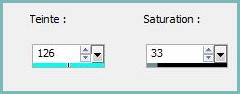
***
*Votre image*
1 - Placer la couleur
#c2fcfc
en arrière-plan
2 - Ouvrir votre image :
Vyp_coquelicots_image01.jpg
3 - Activer l'outil Changeur de couleur
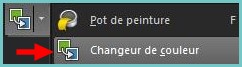
configuré ainsi :

clic droit dans votre image :

Le fond devient bleuté
**Fenêtre/Dupliquer : mettre de côté
**Edition/Copier
4 - Ouvrir votre cadre
** A l'aide de la baguette magique sélectionner l'intérieur
du cadre
**Sélection/modifier/Agrandir de 4 pixels
5 -
Calques/Nouveau calque
Edition/Coller
dans la sélection
** Calques/Réorganiser/Déplacer
vers le bas
6 -
Activer le calque du cadre
Calques/Fusionner tout
**Edition/Copier
7 - Revenir sur votre fond scrap
Edition/Coller
comme nouveau calque
8
-
Effets/Effets d'image/Décalage
réglages suivants :

9
- Effets/Effets 3D/Ombre Portée : 3/3/40/5/couleur #000000
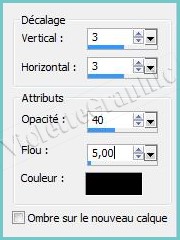

***
D
- Le texte
***
1 - Activer l'outil Texte/Police
Calibri Light /taille : 22/ vectoriel /crénage : 25
premier-plan
fermé /couleur arrière-plan #000000

Entrer le texte :
Comme
un p'tit coquelicot
**clic sur Appliquer
Objet/Aligner au centre du support
**Placer dans le coin gauche supérieur
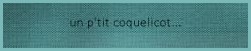
3 - Effets/Mura's Meister /Copies réglages suivants :
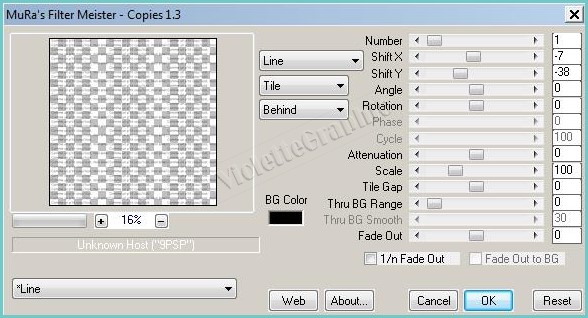
4 - Activer l'outil sélection
sélectionner les deux colonnes de gauche
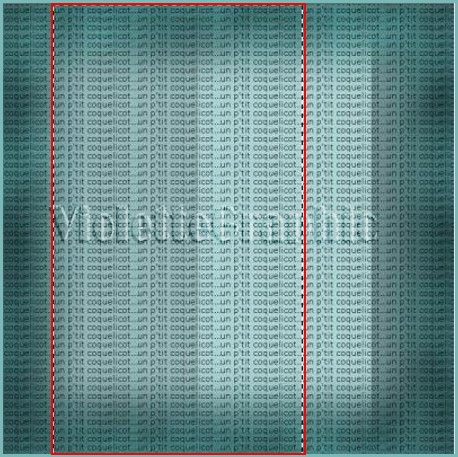
Sélection/Inverser
**Appuyer sur
la touche "Suppr"
Sélection/Ne rien sélectionner
Placer le texte ainsi :
Opacité à 50%

***
E
- Les perles
***
1 - Ouvrir une image
transparente de 1000 x 50 pixels
2 - Activer l'outil tube et rechercher votre
tube perle rouge
configuré ainsi:

3 - Faire un clic gauche contre le bord gauche
Tenir enfoncée la touche Maj.
clic gauche à droite contre le bord droit

vous avez une belle ligne de perle
** Enregistrer en pspimage pour un usage ultérieur
** Calques/Réorganiser/Déplacer
vers le bas
**calques/Dupliquer
4 - Activer le tube Vyp_coquelicots_dentelle.pspimage
Edition/Copier/Edition/Coller
comme nouveau calque
** Calques/Réorganiser/Déplacer
vers le bas
Placer comme ci-dessous :

6 - Effets/Effets 3D/Ombre Portée :
1/1/40/1/couleur
#3f6162
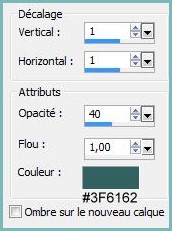
Vous avez ceci:

***
F
- Les décos cercle
***
1 - Ouvrir une image
transparente de 600 x 600 pixels
2 - Activer l'outil tube et rechercher votre
tube perle rouge
configuré ainsi:

3 - Placer une perle au centre de la feuille :
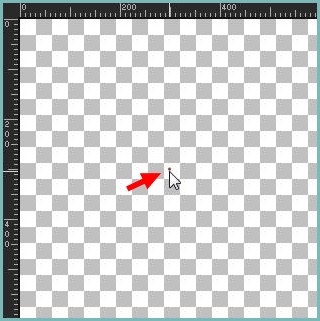
4 - Effets/Mura's Meister /Copies réglages suivants :
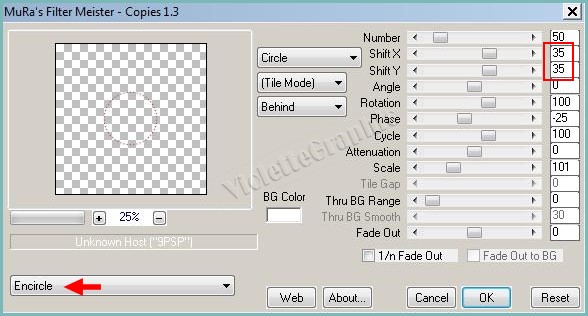
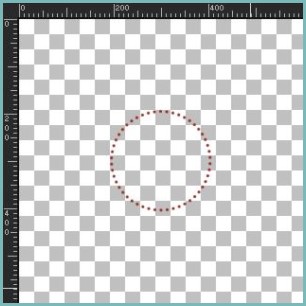
**Réglages/Traitement
Rapide des photos
5 - Edition/Copier/Edition/Coller
comme nouveau calque sur le scrap
6 - Effets/Effets 3D/Ombre Portée :
1/1/40/1/couleur
#3f6162
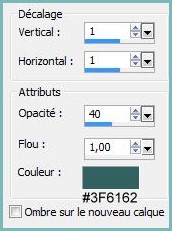
7 - Répéter les n° 1 à 5
mais avec ce réglages dans Mura's Meister :
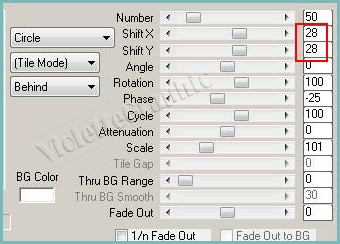
8 - Pour chaque cercle:
**Calques/Dupliquer
**Placer comme sur l'image finale

***
G
- Les décos fleurs
***
1 -
Activer le tube Alies 457-klaproos-03042011.pspimage
Edition/Copier/Edition/Coller
comme nouveau calque
Image/Redimensionner à 60%/décocher " Redimensionner tous les
calques"
**Placer sur le coin gauche inférieur du cadre
**Orienter à l'aide de l'outil déformation
** Effets/Effets 3D/Ombre Portée :
3/3/40/6/couleur
#000000
2 - Calques/Dupliquer
Image/Redimensionner à 85%/décocher " Redimensionner tous les
calques"
** Image/Renverser horizontalement ( Miroir)
**Orienter à l'aide de l'outil déformation
**Placer comme sur l'image finale
**Répéter l'ombre portée précédente
3 - Calques/Dupliquer
**Orienter à l'aide de l'outil déformation
**Placer comme sur l'image finale
**Répéter l'ombre portée précédente
4 - Calques/Dupliquer
Image/Redimensionner à 60%/décocher " Redimensionner tous les
calques"
**Orienter à l'aide de l'outil déformation
**Placer sur le coin supérieur droit
**Répéter l'ombre portée précédente

5 -
Activer l'image Vyp_fleurs02.pspimage
Edition/Copier/Edition/Coller
comme nouveau calque
**Placer selon vos goûts
et redimensionner selon vos goûts
**Répéter l'ombre portée précédente
6 - Fermer tous vos calques sauf ceux des
fleurs
Fusionner les calques visibles
***
E
- Les
Textes
***
1 -
Activer l'outil Texte/Police
Ajile /taille : 100/ vectoriel/crénage: 25
premier-plan fermé/ arrière-plan couleur #9f0015

Entrer le texte :
Gentil Coquelicot
**clic sur Appliquer
Placer comme sur l'image finale
** Effets/Effets 3D/Ombre Portée :
1/1/40/1/couleur
#000000
2 -
Activer l'outil Texte/Police
Arial /taille : 60/Bold/Flottante/crénage: 0
premier-plan fermé/ arrière-plan couleur #ffffff

Entrer le texte :
Les
Coquelicots
**clic sur Appliquer
**Sélection/Statique

3 - Ouvrir l'image mise de côté
**Image/Pivoter sur la droite
4 - Effets/Effets
d'image/Mosaïque sans jointure réglages par défaut
**Effets/Effets
d'image/Mosaïque sans jointure réglages suivants:

5 -
Réglages/Flou/Flou de mouvement réglages suivants :
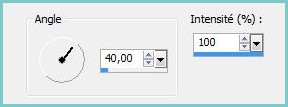
Edition/Copier
6 - Revenir sur votre scrap
Edition/Coller
dans la sélection
7
- Effets/Effets
3D/Biseautage Intérieur
réglages
suivants :
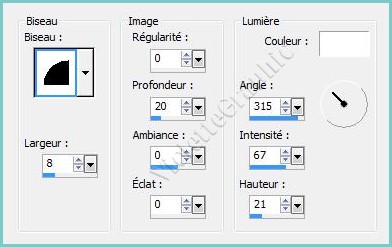
Sélection/Ne rien sélectionner
** Effets/Effets 3D/Ombre Portée :
3/3/40/6/couleur
#000000
***
G - Finitions:
***
1 - Activer l'outil stylo
Sélectionner le style de ligne: trait avec extrémité de
flèche/ taille : 3
couleur avant-plan #d21224/arrière-plan fermé
Dessiner des petits segments à votre goût
2
-
Placer quelques agrafes , trombones ou vis à votre goût
Placer le petit ruban
Une fois que vous êtes
satisfaits
3 - Calques/Fusionner tout
4 -
Image/Ajouter des
bordures : 5 pixels couleur
#2c4c4b
5 - Placer votre signature
6 - Calques/Fusionner Tout
7 - Exporter en JPEG
Optimisé
***
N'hésitez pas à m'envoyer vos réalisations

***
Vos Réalisations
|
 |
 |
|
Paulette |
Sophie |
|
 |
 |
|
Nelly |
Charmin |
|
 |
 |
|
Vanille |
Sana |
|
 |
 |
|
Geny |
Sylvie |
|
 |
 |
|
Christie |
Lello |
|
 |
 |
|
Jackie |
Claire |
|
 |
 |
|
Lorelei |
Lorelei 2 |
|
 |
 |
|
Clocloé |
Panella |
|
 |
 |
|
Ferna |
Mahita |
|
 |
 |
|
Pini |
Flicka |
Merci de votre Participation
***
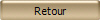
***
15 Juin 2013
***
